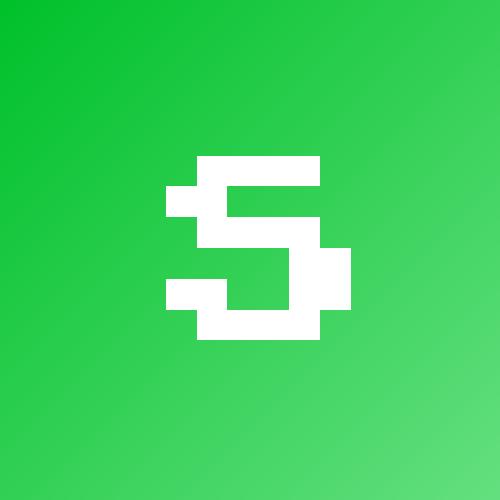Установка современного LaTeX дистрибутива в Убунту
Если вы хотите иметь современный инструмент для подготовки разнообразных документов, выбор не такой уж и большой. Я считаю, что LaTeX (по-русски произносится — лате́х) один из лучших таких инструментов, о котором часто незаслуженно забывают. Да первые шаги в мире ЛаТеХ бывают трудными, однако по мере обучения и привыкания, ЛаТеХ щедро одаривает человека решившегося на его изучение. Прежде всего он опровергает некоторые стереотипы о свободном ПО такие как: бесплатные программы достаточно примитивны (овладев ЛаТеХом вы почувствуете насколько серьезно и тщательно он проработан), они не обновляются часто (популярные дистрибутивы имеют весьма частые обновления), документация отсутствует (существует достаточное количество книг и материалов о ЛаТеХ, хотя это и не отменяет факт, что некоторые вопросы могут быть недостаточно освещены).
В мире свободного программного обеспечения (ПО) наличие хорошей инструкции по установке определяет многое. К тому же, если человек не знает как установить ЛаТеХ, с большой долей вероятности он не будет его и использовать.
Мне хочется, чтобы как можно больше людей познакомились с миром ЛаТеХа. В Интернете существует много материалов по установке ЛаТеХ, но они по разным причинам не удовлетворили меня, поэтому я решил написать эту инструкцию.
Не хочу уходить в дискуссию какой дистрибутив ЛаТеХа лучший, это тема для отдельной статьи, а просто возьму пример одного из самых распространенных дистрибутивов - TeX Live.
Установку ЛаТеХ я хочу рассмотреть на основе операционной системы Убунту, на мой взгляд, одной из лучших ОС для разработчиков ПО.
Варианты и команды установки
Если вы не хотите вдаваться в детали установки относительно современного ЛаТеХ дистрибутива TeX Live, то процесс установки довольно прост.
Репозиторий Ubuntu состоит из различных метапакетов, каждый из которых предназначен для разных типов пользователей LaTeX. Ниже вы можете найти наиболее распространенные установочные пакеты для LaTeX и их примерные требования к дисковому пространству на основе Ubuntu 20.04 с выбранной минимальной установкой:
texlive-base – 160 МБ
texlive-latex-recommended — 203 МБ
texlive – 269 МБ
texlive-latex-extra – 464 МБ
texlive-full – 5903 МБ
Первый пакет texlive-base установит только самое необходимое для начала работы с LaTeX, следующие texlive или texlive-latex-extra, скорее всего, лучший способ начать работу для большинства пользователей. Однако, если у вас достаточно дискового пространства я рекомендую texlive-full, поскольку он включает в себя все.
Для установки открываем терминальное окно, например по команде Ctrl+Alt+T и вводим
для базовых и некоторых дополнительных пакетов
sudo apt-get install texlive
Если вы хотите специальную установку, то в соответствии с вашей задачей выберите конкретный дополнительный пакет, например, из списка (это не нужно в случае, если вы выбрали texlive-full)
sudo apt install texlive-publishers
sudo apt install texlive-science
sudo apt install texlive-pstricks
sudo apt install texlive-humanities
sudo apt install texlive-pictures
sudo apt install texlive-xetex
sudo apt install texlive-luatex
sudo apt install texlive-metapost
sudo apt install texlive-music
sudo apt install texlive-lang-(yourlang) (для любого языка, на котором вы пишете документы, кроме английского)
Существует стандартный редактор TeXworks, который обычно используется вместе с TeX Live:
sudo apt install texworks
Установка наиболее свежей версии в ручном режиме
- cd ~/Downloads # working directory of your choice
- wget https://mirror.ctan.org/systems/texlive/tlnet/install-tl-unx.tar.gz # or curl instead of wget
- zcat < install-tl-unx.tar.gz | tar xf -
- rm install-tl-unx.tar.gz
- cd install-tl-*
- perl ./install-tl –no-interaction # as root or with writable destination
- Finally, prepend /usr/local/texlive/YYYY/bin/PLATFORM to your PATH, e.g., /usr/local/texlive/2023/bin/x86_64-linux
Welcome to TeX Live!
See /usr/local/texlive/2023/index.html for links to documentation.
The TeX Live web site (https://tug.org/texlive/) contains any updates and corrections. TeX Live is a joint project of the TeX user groups around the world; please consider supporting it by joining the group best for you. The list of groups is available on the web at https://tug.org/usergroups.html.
Add /usr/local/texlive/2023/texmf-dist/doc/man to MANPATH.
Add /usr/local/texlive/2023/texmf-dist/doc/info to INFOPATH.
Most importantly, add /usr/local/texlive/2023/bin/x86_64-linux
to your PATH for current and future sessions.
Logfile: /usr/local/texlive/2023/install-tl.log
Optionally, you can also add the documentation man and Info directories to their respective search paths, if you want the system tools to find them. The man pages might be found automatically after the addition to PATH.
For Bourne-compatible shells such as bash, and using Intel x86 GNU/Linux and the TeX Live default directory setup as an example, the file to edit might be $HOME/.profile (or another file sourced by .profile), and the lines to add would look like this:
PATH=/usr/local/texlive/2023/bin/x86_64-linux:$PATH; export PATH
MANPATH=/usr/local/texlive/2023/texmf-dist/doc/man:$MANPATH; export MANPATH
INFOPATH=/usr/local/texlive/2023/texmf-dist/doc/info:$INFOPATH; export INFOPATH
nano $HOME/.profile # copy and paste the paths above to the end of file, save the file and quit of the editor
source $HOME/.profile
latex --version
pdfTeX 3.141592653-2.6-1.40.25 (TeX Live 2023)
kpathsea version 6.3.5
Copyright 2023 Han The Thanh (pdfTeX) et al.
There is NO warranty. Redistribution of this software is
covered by the terms of both the pdfTeX copyright and
the Lesser GNU General Public License.
For more information about these matters, see the file
named COPYING and the pdfTeX source.
Primary author of pdfTeX: Han The Thanh (pdfTeX) et al.
Compiled with libpng 1.6.39; using libpng 1.6.39
Compiled with zlib 1.2.13; using zlib 1.2.13
Compiled with xpdf version 4.04
Особенности создания документов
Для создания ЛаТеХ документов подойдет любой текстовой редактор, но все же лучше использовать специализированный редактор (как уже упомянутый TeXworks).
Пример документа
Ниже показан пример документа (например, назовем его example-rus-doc-pdflatex.tex) созданного в текстовом редакторе и скомпилированного в PDF файл с помощью pdfLaTeX:
\documentclass{article}
%Russian-specific packages
%--------------------------------------
\usepackage[T2A]{fontenc}
\usepackage[utf8]{inputenc}
\usepackage[russian]{babel}
%--------------------------------------
%Hyphenation rules
%--------------------------------------
\usepackage{hyphenat}
\hyphenation{ма-те-ма-ти-ка вос-ста-нав-ли-вать}
%--------------------------------------
\begin{document}
\tableofcontents
\begin{abstract}
Это вводный абзац в начале документа.
\end{abstract}
\section{Предисловие}
Этот текст будет на русском языке чтобы проверить, что символы кириллицы
в скомпилированном документе с помощью pdfLaTeX отображаются правильно.
Для этого Вы должны установить нужный язык (russian) и необходимую кодировку шрифта (T2A).
\section{Введение}
текст
\end{document}

Редактор TeXworks - неплохой, но он явно проиграет Atom (оставшемуся без поддержки) или Pulsar (созданному на основе Atom) по возможностям настройки, в том числе и для ЛаТеХа.
(продолжение следует)